Hp PAVILION DV6-2010EA, PAVILION DV6-2112EA, PAVILION DV6-2103SA, PAVILION DV6-2108EA, PAVILION DV6-2116EA User Manual [nl]
...Page 1
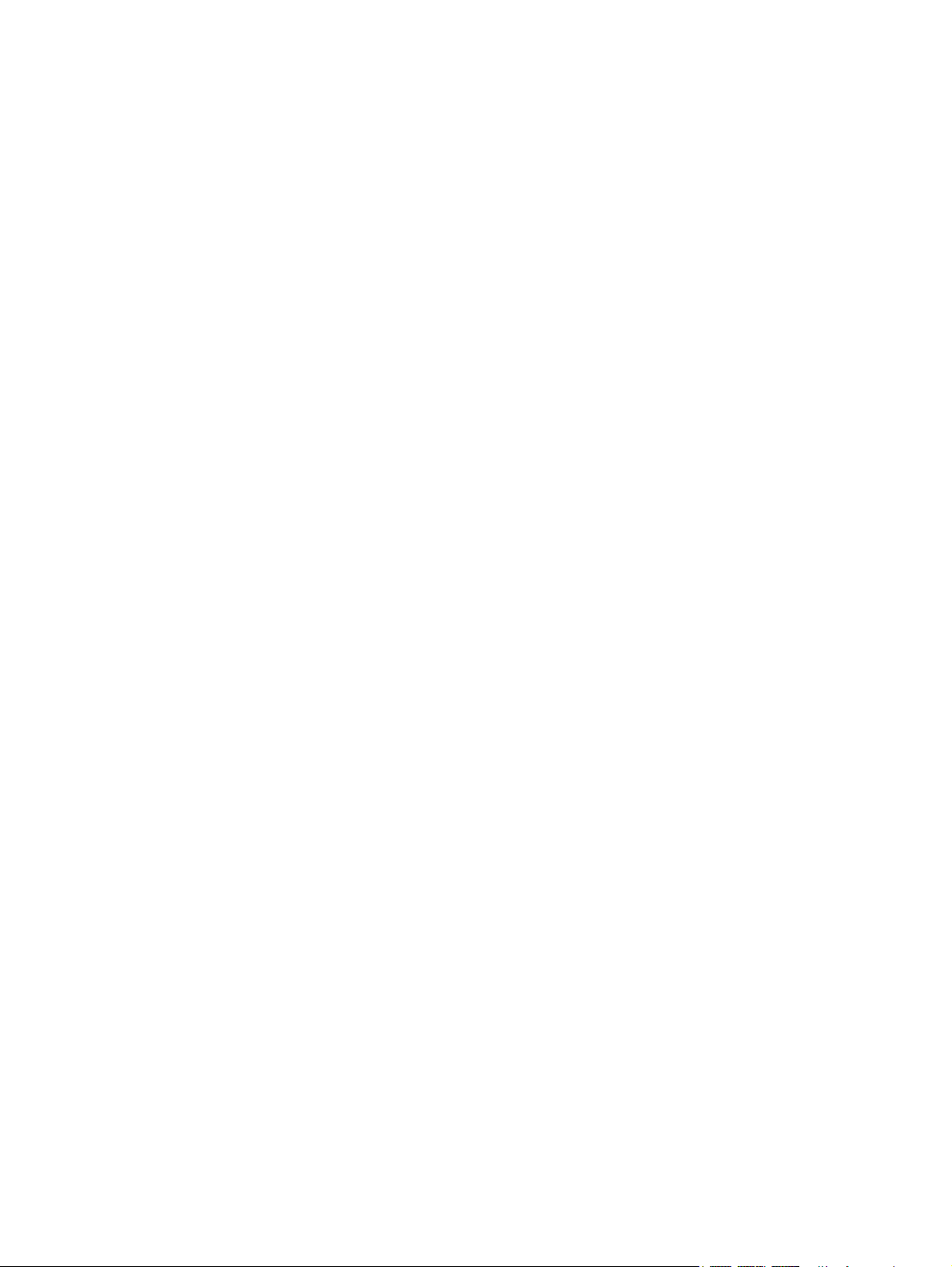
Notebookcomputer in vogelvlucht
Gebruikershandleiding
Page 2
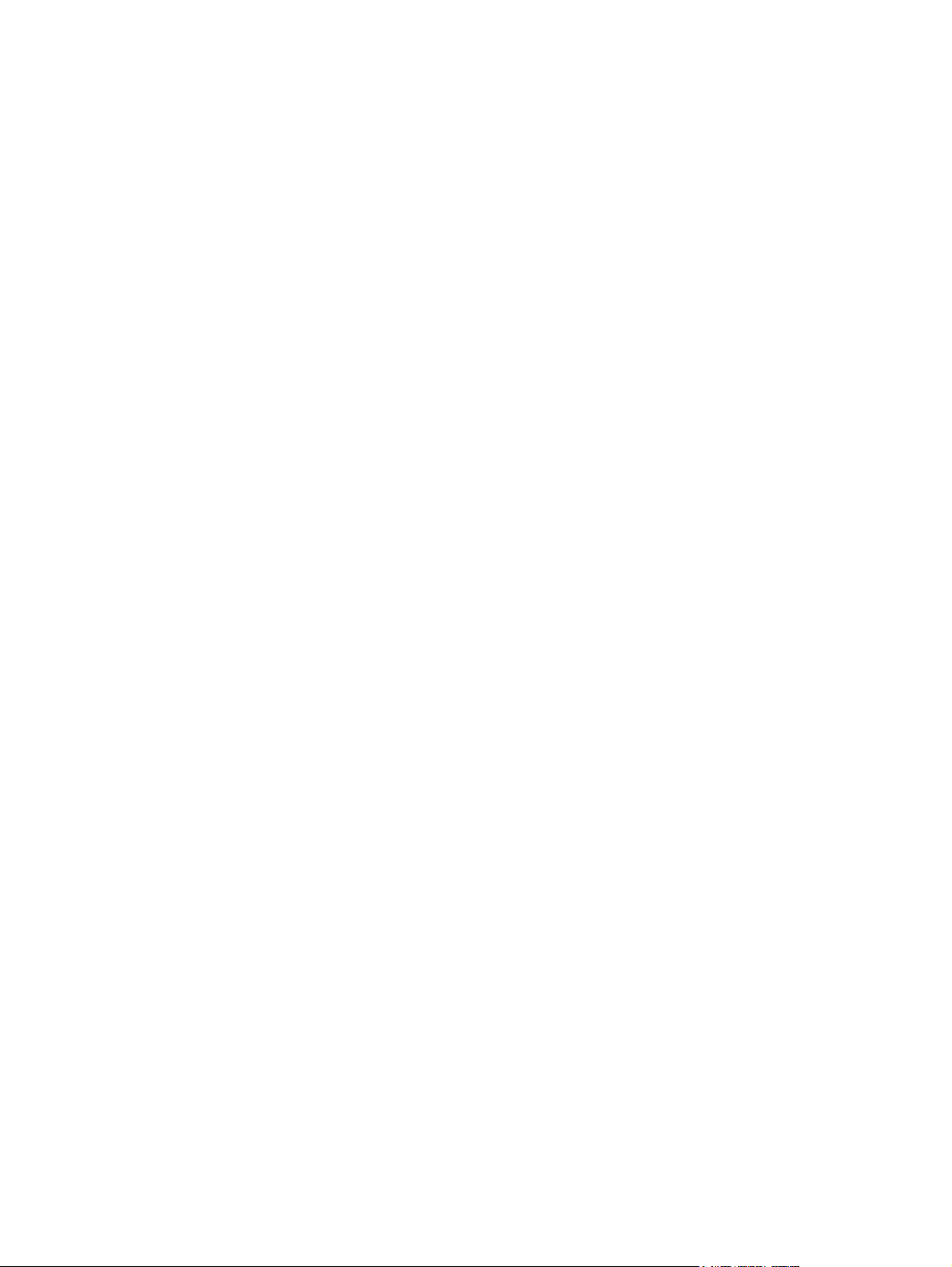
© Copyright 2009 Hewlett-Packard
Development Company, L.P.
Bluetooth is een handelsmerk van de
desbetreffende eigenaar en wordt door
Hewlett-Packard Company onder licentie
gebruikt. Microsoft en Windows zijn in de
Verenigde Staten gedeponeerde
handelsmerken van Microsoft Corporation.
Het SD-logo is een handelsmerk van de
desbetreffende eigenaar.
De informatie in deze documentatie kan
zonder kennisgeving worden gewijzigd. De
enige garanties voor HP producten en
diensten staan vermeld in de expliciete
garantievoorwaarden bij de betreffende
producten en diensten. Aan de informatie in
deze handleiding kunnen geen aanvullende
rechten worden ontleend. HP aanvaardt
geen aansprakelijkheid voor technische
fouten, drukfouten of weglatingen in deze
publicatie.
Eerste editie, augustus 2009
Artikelnummer van document: 539576-331
Kennisgeving over het product
In deze handleiding worden de
voorzieningen beschreven die op de meeste
modellen beschikbaar zijn. Mogelijk zijn niet
alle voorzieningen op uw computer
beschikbaar.
Page 3
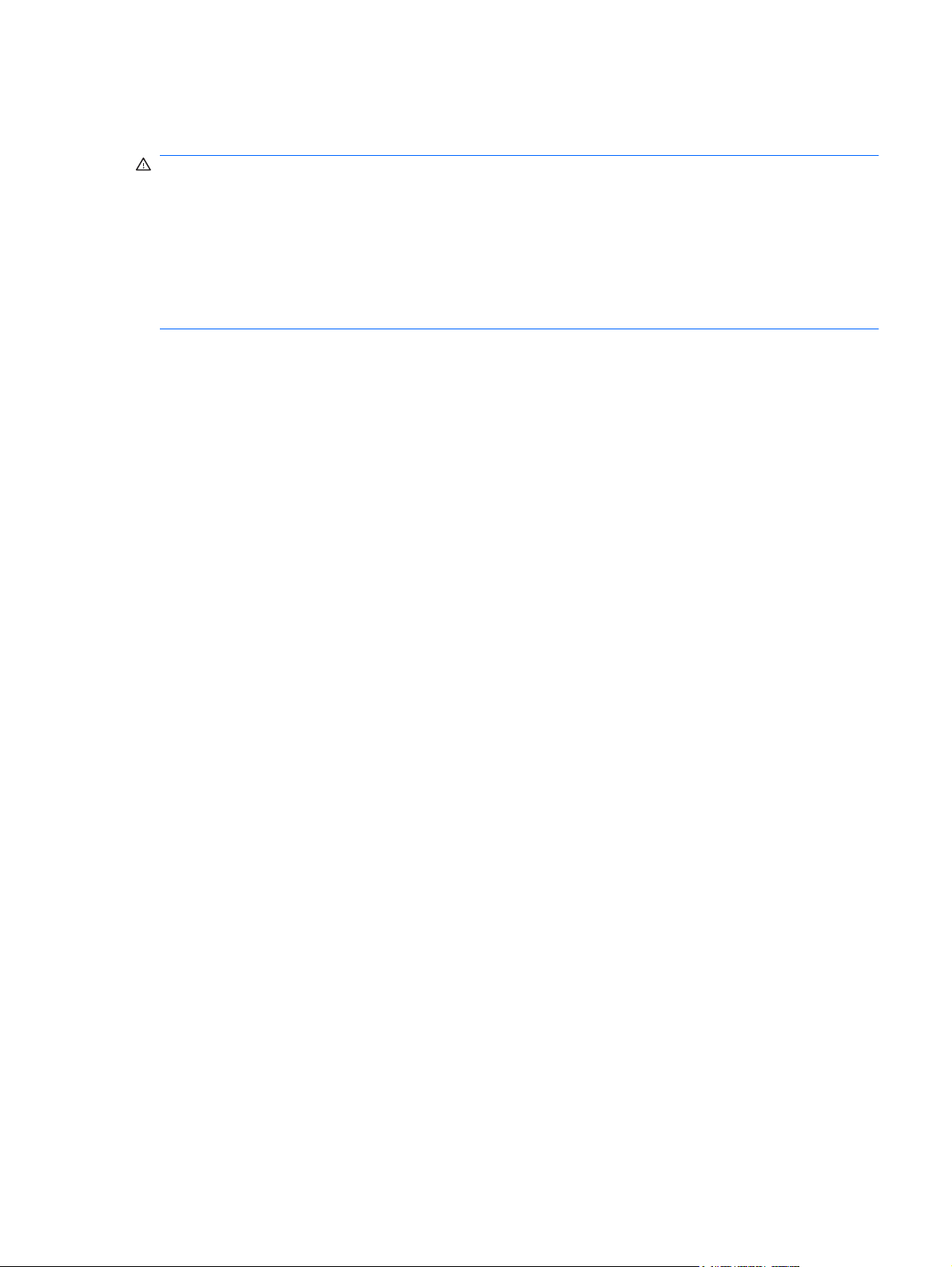
Kennisgeving over veiligheid
WAARSCHUWING! U kunt het risico van letsel door verbranding of van oververhitting van de
computer beperken door de computer niet op schoot te nemen en de ventilatieopeningen van de
computer niet te blokkeren. Gebruik de computer alleen op een stevige, vlakke ondergrond. Zorg dat
de luchtcirculatie niet wordt geblokkeerd door een voorwerp van hard materiaal (zoals een optionele
printer naast de computer) of een voorwerp van zacht materiaal (zoals een kussen, een kleed of kleding).
Zorg er ook voor dat de netvoedingsadapter tijdens het gebruik niet in contact kan komen met de huid
of een voorwerp van zacht materiaal. De temperatuur van de computer en de netvoedingsadapter blijft
binnen de temperatuurlimieten voor de oppervlakken die toegankelijk zijn voor de gebruiker, zoals
bepaald in de International Standard for Safety of Information Technology Equipment (IEC60950).
iii
Page 4
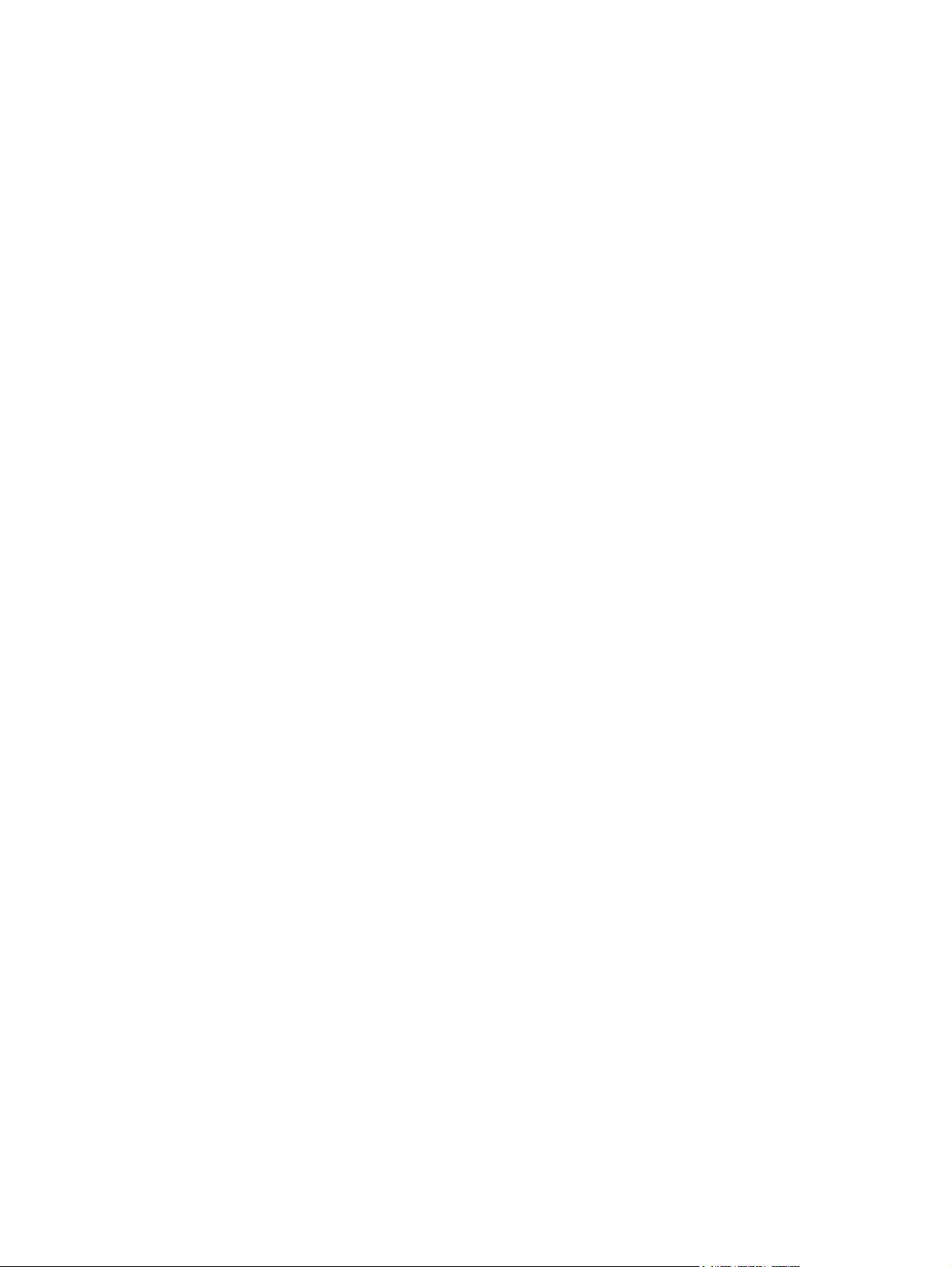
iv Kennisgeving over veiligheid
Page 5
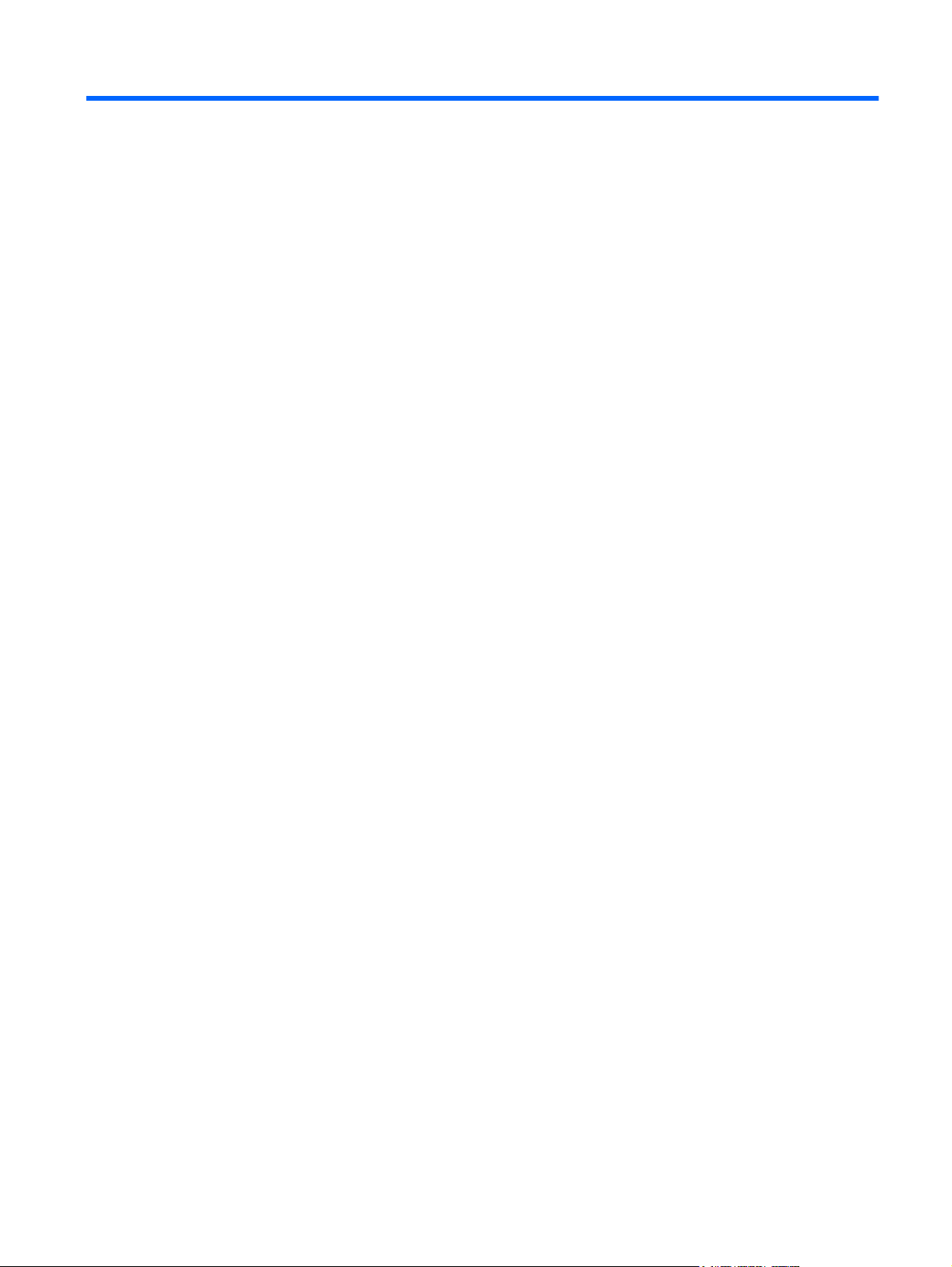
Inhoudsopgave
1 Hardware herkennen
2 Onderdelen
Onderdelen aan de bovenkant ............................................................................................................. 3
Touchpad ............................................................................................................................. 3
Lampjes ............................................................................................................................... 4
Knoppen, luidsprekers en vingerafdruklezer ....................................................................... 5
Toetsen ................................................................................................................................ 6
Onderdelen aan de voorkant ................................................................................................................ 8
Onderdeel aan de achterkant ............................................................................................................... 9
Onderdelen aan de rechterkant ............................................................................................................ 9
Onderdelen aan de linkerkant ............................................................................................................ 10
Onderdelen aan de onderkant ............................................................................................................ 11
Onderdelen van het beeldscherm ...................................................................................................... 13
Beeldscherm reinigen ........................................................................................................ 13
Antennes voor draadloze communicatie (alleen bepaalde modellen) ................................................ 14
Overige hardwareonderdelen ............................................................................................................. 15
3 Labels
Index ................................................................................................................................................................... 18
v
Page 6
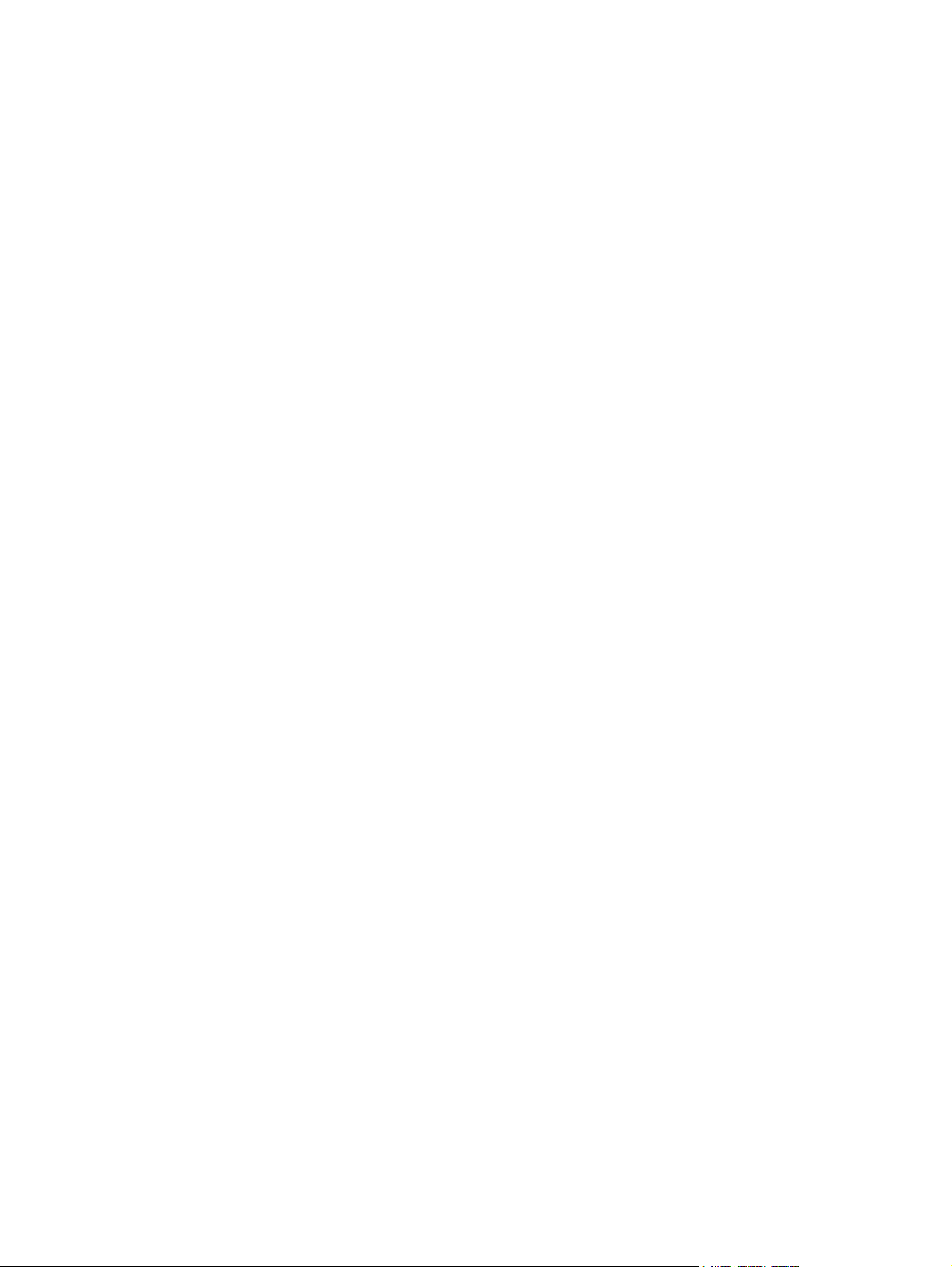
vi
Page 7

1 Hardware herkennen
Ga als volgt te werk om een lijst van in de computer geïnstalleerde hardware weer te geven:
Klik op Start > Configuratiescherm > Systeem en beveiliging. Klik vervolgens in het veld
▲
Systeem op Apparaatbeheer.
U kunt ook hardware toevoegen of apparaatconfiguraties aanpassen met behulp van Apparaatbeheer.
OPMERKING: Windows® bevat de functie Gebruikersaccountbeheer om de beveiliging van de
computer te verbeteren. Mogelijk wordt om uw toestemming of wachtwoord gevraagd bij taken als het
installeren van software, het uitvoeren van hulpprogramma's of het wijzigen van Windows-instellingen.
Raadpleeg Help en ondersteuning voor meer informatie.
1
Page 8
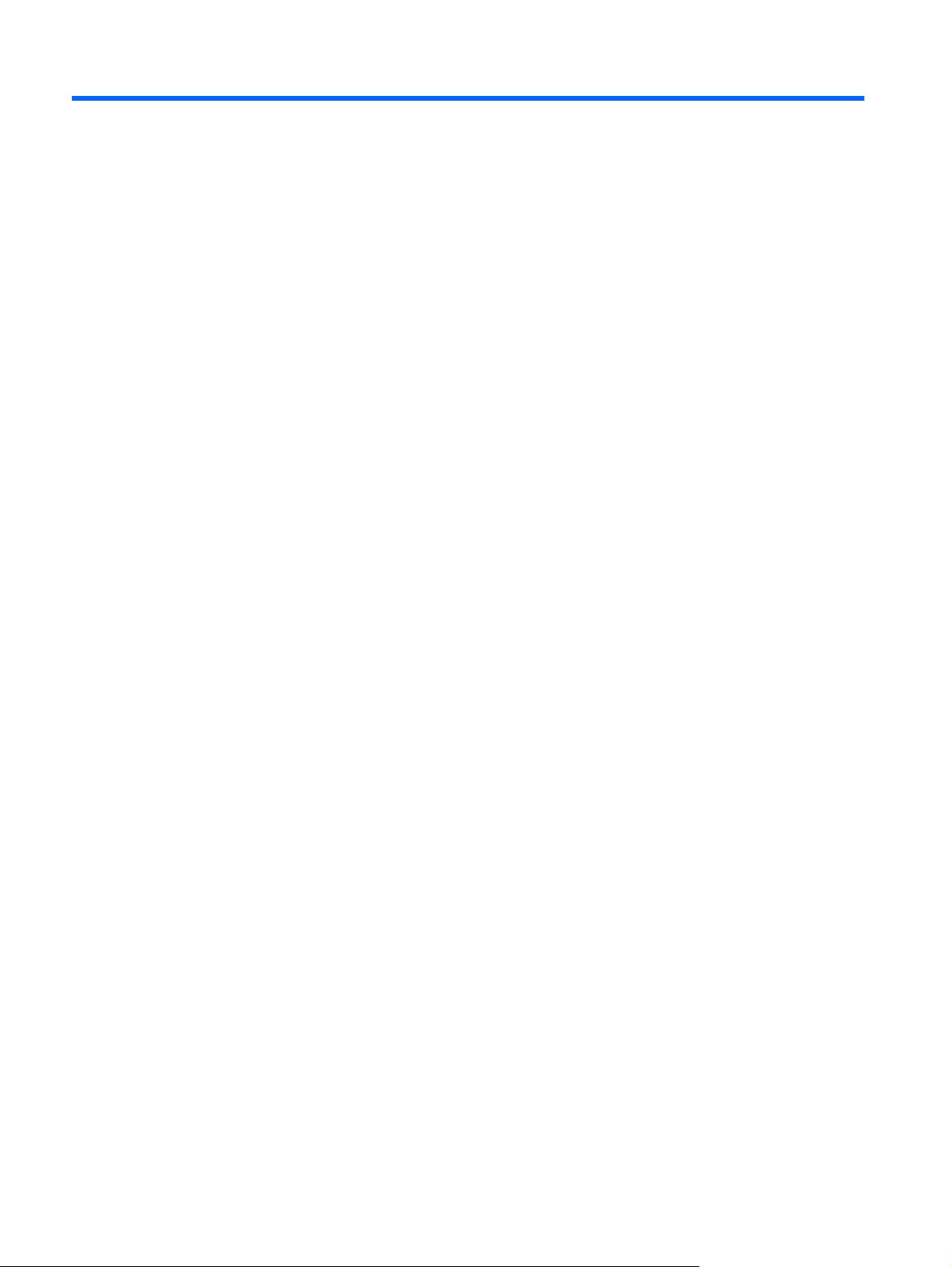
2 Onderdelen
2 Hoofdstuk 2 Onderdelen
Page 9

Onderdelen aan de bovenkant
Touchpad
Component Beschrijving
(1) Touchpadlampje
(2) Touchpad* Hiermee kunt u de aanwijzer (cursor) verplaatsen en onderdelen
(3) Linkerknop van het touchpad* Deze knop heeft dezelfde functie als de linkerknop op een externe
(4) Aan/uit-knop van het touchpad Hiermee schakelt u het touchpad in of uit.
(5) Verticale schuifzone van het touchpad Hiermee schuift u de weergave in het actieve venster op het
(6) Rechterknop van het touchpad* Deze knop heeft dezelfde functie als de rechterknop op een
*In deze tabel worden de fabrieksinstellingen beschreven. Als u de voorkeuren voor het touchpad wilt weergeven of wijzigen,
selecteert u Start > Apparaten en printers. Klik vervolgens met de rechtermuisknop op het apparaat dat uw computer
weergeeft en selecteer Muisinstellingen.
Wit: het touchpad is ingeschakeld.
●
Oranje: het touchpad is uitgeschakeld.
●
op het scherm selecteren of activeren.
muis.
beeldscherm omhoog of omlaag.
externe muis.
Onderdelen aan de bovenkant 3
Page 10

Lampjes
Component Beschrijving
(1) Aan/uit-lampjes* (2)
(2) Acculampje
(3) Schijfeenheidlampje
(4) Caps Lock-lampje Aan: Caps Lock is ingeschakeld.
(5) Lampje Volume uit
Aan: de computer is ingeschakeld.
●
Knipperend: de computer staat in de slaapstand.
●
Uit: de computer is uitgeschakeld of staat in de
●
hibernationstand.
Aan: een accu wordt opgeladen.
●
Knipperend: een accu die de enige beschikbare voedingsbron
●
is, is bijna leeg. Wanneer de accu een kritiek laag
ladingsniveau bereikt, begint het acculampje snel te
knipperen.
Uit: als de computer is aangesloten op een externe
●
voedingsbron, gaat het lampje uit wanneer alle accu's in de
computer volledig zijn opgeladen. Als de computer niet is
aangesloten op een externe voedingsbron, blijft het lampje uit
tot de accu in de computer bijna leeg is.
Knipperend: er wordt geschreven naar of gelezen van de
●
vaste schijf of een optischeschijfeenheid.
Oranje: HP ProtectSmart Hard Drive Protection heeft tijdelijk
●
de interne vaste schijf geparkeerd.
Wit: het geluid van de computer is ingeschakeld.
●
Oranje: het geluid van de computer is uitgeschakeld.
●
(6) Lampje Geluid zachter Aan: de schuifzone voor het geluidsvolume wordt gebruikt om het
(7) Lampje Geluid harder Aan: de schuifzone voor het geluidsvolume wordt gebruikt om het
4 Hoofdstuk 2 Onderdelen
geluidsvolume te verlagen.
geluidsvolume te verhogen.
Page 11

Component Beschrijving
(8) Lampje voor draadloze communicatie
(9) Num Lock-lampje Aan: het geïntegreerde numerieke toetsenblok is ingeschakeld of
*De twee aan/uit-lampjes geven dezelfde informatie. Het lampje op de aan/uit-knop is alleen zichtbaar wanneer de computer
is geopend. Het aan/uit-lampje aan de voorkant van de computer is altijd zichtbaar, ook wanneer de computer is gesloten.
Blauw: een geïntegreerd apparaat voor draadloze
●
communicatie, zoals een adapter voor draadloze
communicatie (WLAN) en/of een Bluetooth®-apparaat, is
ingeschakeld.
Oranje: alle apparatuur voor draadloze communicatie is
●
uitgeschakeld.
Num Lock is ingeschakeld op een aangesloten optioneel numeriek
toetsenblok.
Knoppen, luidsprekers en vingerafdruklezer
Component Beschrijving
(1) Luidsprekers (2) Hiermee wordt het geluid van de computer weergegeven.
(2) Aan/uit-knop*
Als de computer is uitgeschakeld, drukt u op de aan/uit-knop
●
om de computer in te schakelen.
Als de computer is ingeschakeld, drukt u kort op de aan/uit-
●
knop om de slaapstand te activeren.
Als de computer in de slaapstand staat, drukt u kort op de aan/
●
uit-knop om de slaapstand te beëindigen.
Als de computer in de hibernationstand staat, drukt u kort op
●
de aan/uit-knop om de hibernationstand te beëindigen.
Als de computer niet meer reageert en de afsluitprocedures van
Windows® geen resultaat hebben, houdt u de aan/uit-knop
minstens vijf seconden ingedrukt om de computer uit te schakelen.
Onderdelen aan de bovenkant 5
Page 12
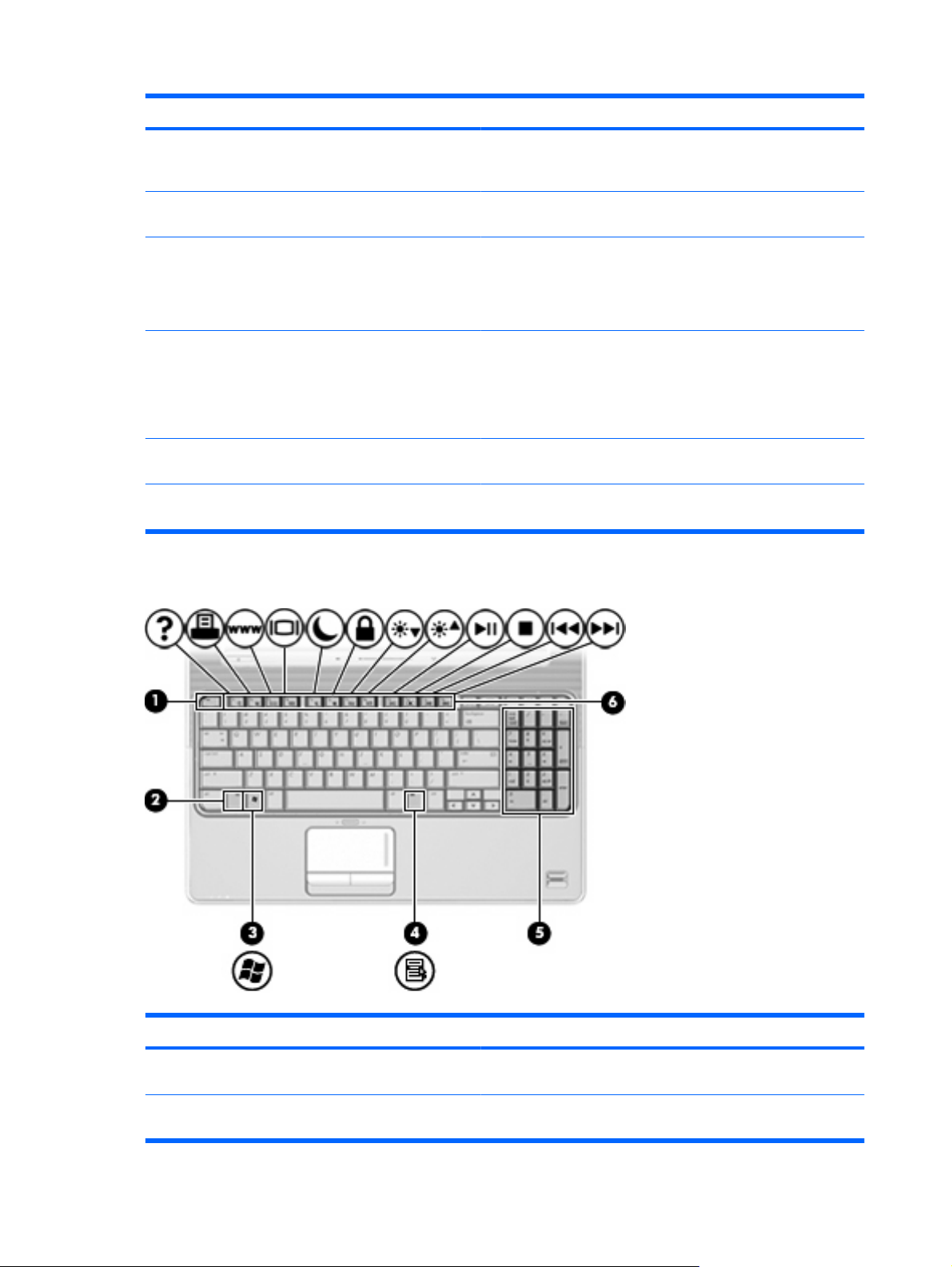
Component Beschrijving
Klik op Start > Configuratiescherm > Systeem en
beveiliging > Energiebeheer voor meer informatie over de
instellingen voor energiebeheer.
(3) Knop Geluid uit Hiermee schakelt u de geluidsweergave van het systeem uit (en
weer in).
Toetsen
(4) Schuifzone voor het geluidsvolume Hiermee past u het geluidsvolume aan. Schuif met uw vinger naar
links om het volume te verlagen en naar rechts om het volume te
verhogen. U kunt ook tikken op het minteken (-) op de schuifzone
om het geluidsvolume te verlagen of op het plusteken (+) op de
schuifzone om het geluidsvolume te verhogen.
(5) Knop voor draadloze communicatie Met deze schakelaar kunt u de voorziening voor draadloze
communicatie in- en uitschakelen, maar geen draadloze
verbinding tot stand brengen.
OPMERKING: Als u een draadloze verbinding tot stand wilt
brengen, moet er al een draadloos netwerk zijn ingesteld.
(6) Vingerafdruklezer (alleen bepaalde modellen) Hiermee kunt u zich met een vingerafdruk bij Windows aanmelden,
in plaats van met een wachtwoord.
*In deze tabel worden de fabrieksinstellingen beschreven. Raadpleeg de gebruikershandleidingen in Help en ondersteuning
voor informatie over het wijzigen van de fabrieksinstellingen.
Component Beschrijving
(1) esc-toets Druk op deze toets in combinatie met de fn-toets om
(2) fn-toets Druk op deze toets in combinatie met een functietoets of de esc-
6 Hoofdstuk 2 Onderdelen
systeeminformatie over de computer weer te geven.
toets om veelgebruikte systeemfuncties uit te voeren.
Page 13
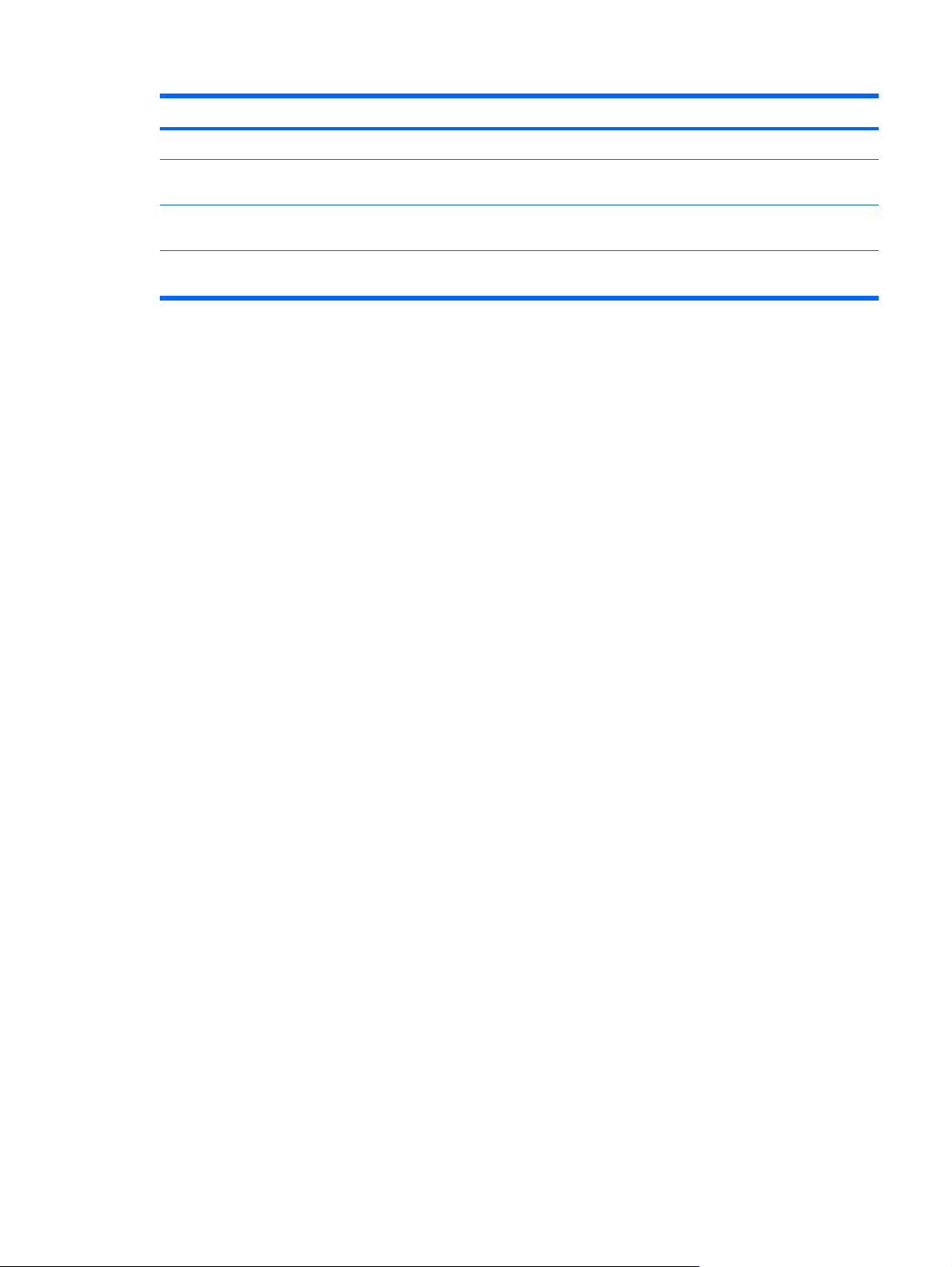
Component Beschrijving
(3) Windows-logotoets Hiermee geeft u het menu Start van Windows weer.
(4) Windows-applicatietoets Hiermee opent u een snelmenu voor items waarbij de aanwijzer
staat.
(5) Toetsen van het geïntegreerde numerieke
toetsenblok
(6) Functietoetsen Druk op een van deze toetsen in combinatie met de fn-toets om
Deze toetsen kunt u laten werken als de toetsen op een extern
numeriek toetsenblok.
veelgebruikte systeemfuncties uit te voeren.
Onderdelen aan de bovenkant 7
Page 14

Onderdelen aan de voorkant
Component Beschrijving
(1) Aan/uit-lampje
(2) Acculampje
(3) Schijfeenheidlampje
(4) Infraroodlens (consumentenelektronica) Hiermee worden signalen van de afstandsbediening ontvangen.
(5) Audio-ingang (microfooningang) Hierop kunt u een optionele headsetmicrofoon,
Aan: de computer is ingeschakeld.
●
Knipperend: de computer staat in de slaapstand.
●
Uit: de computer is uitgeschakeld of staat in de
●
hibernationstand.
Aan: een accu wordt opgeladen.
●
Knipperend: een accu die de enige beschikbare voedingsbron
●
is, is bijna leeg. Wanneer de accu een kritiek laag
ladingsniveau bereikt, begint het acculampje snel te
knipperen.
Uit: als de computer is aangesloten op een externe
●
voedingsbron, gaat het lampje uit wanneer alle accu's in de
computer volledig zijn opgeladen. Als de computer niet is
aangesloten op een externe voedingsbron, blijft het lampje uit
tot de accu in de computer bijna leeg is.
Knipperend: er wordt geschreven naar of gelezen van de
●
vaste schijf of een optischeschijfeenheid.
Oranje: HP ProtectSmart Hard Drive Protection heeft tijdelijk
●
de interne vaste schijf geparkeerd.
stereomicrofoonarray of monomicrofoon aansluiten.
(6) Audio-uitgangen (hoofdtelefoonuitgangen) (2) Hierop kunt u optionele stereoluidsprekers met eigen voeding, een
OPMERKING: In deze tabel worden de fabrieksinstellingen beschreven. Raadpleeg de gebruikershandleidingen in Help en
ondersteuning voor informatie over het wijzigen van de fabrieksinstellingen.
8 Hoofdstuk 2 Onderdelen
hoofdtelefoon, een oortelefoon, een headset of een televisietoestel
aansluiten, om het computergeluid via dat apparaat weer te geven.
Page 15

Onderdeel aan de achterkant
Component Beschrijving
Ventilatieopening Deze opening zorgt voor luchtkoeling van de interne onderdelen.
Onderdelen aan de rechterkant
OPMERKING: De ventilator van de computer wordt automatisch
gestart voor luchtkoeling van de interne onderdelen van de
computer en om oververhitting te voorkomen. Het is normaal dat
de interne ventilator af en toe aan- en uitgaat tijdens het gebruik
van de computer.
Component Beschrijving
(1) Lampje van de optischeschijfeenheid Knipperend: er wordt geschreven naar of gelezen van de
(2) Optischeschijfeenheid Hiermee leest u optische schijven en schrijft u (alleen bij bepaalde
(3) USB-poorten (2) Hierop kunt u optionele USB-apparatuur aansluiten.
(4) Uitgang voor tv-antenne/-kabel (alleen bepaalde
modellen)
(5) RJ-11-connector (modem) (alleen bepaalde
modellen)
(6) Bevestigingspunt voor beveiligingskabel Hiermee bevestigt u een optionele beveiligingskabel aan de
(7) Voedingsconnector Hierop kunt u een netvoedingsadapter aansluiten.
optischeschijfeenheid.
modellen) naar optische schijven.
Hierop sluit u een tv-antenne, een digitaal kabelapparaat of een
satellietapparaat aan dat standaard of high-definition tvuitzendingen ontvangt.
Hierop kunt u een modemkabel aansluiten.
computer.
OPMERKING: Van de beveiligingskabel moet op de eerste
plaats een ontmoedigende werking uitgaan. Deze voorziening kan
echter niet voorkomen dat de computer verkeerd wordt gebruikt of
wordt gestolen.
Onderdeel aan de achterkant 9
Page 16

Onderdelen aan de linkerkant
Component Beschrijving
(1) Poort voor externe monitor Hierop kunt u een optionele VGA-monitor of projector aansluiten.
(2) Dockingpoort 3 Hiermee sluit u de computer aan op een optioneel
(3) RJ-45-netwerkconnector Hierop kunt u een netwerkkabel aansluiten.
(4) HDMI-poort Hiermee kunt u de computer aansluiten op een optioneel video- of
(5) eSATA-/USB-poort (alleen bepaalde modellen) Hierop sluit u een optionele hoogwaardige eSATA-component aan,
(6) USB-poort Hierop kunt u een optioneel USB-apparaat aansluiten.
(7) 1394-poort (alleen bepaalde modellen) Hiermee kunt u een optioneel IEEE 1394- of 1394a-apparaat, zoals
(8) ExpressCard-slot Dit slot ondersteunt optionele ExpressCard/54-kaarten.
(9) Digitale-mediaslot Dit slot ondersteunt de volgende typen optionele digitale kaarten:
dockingapparaat.
OPMERKING: De computer heeft slechts één dockingpoort. De
'3' in de term
audioapparaat, zoals een high-definition televisie en andere
compatibele digitale apparatuur of audio-apparatuur.
zoals een externe eSATA-vasteschijfeenheid, of een optioneel
USB-apparaat.
OPMERKING: Afhankelijk van het model is de computer mogelijk
alleen voorzien van een USB-poort.
een camcorder, aansluiten op de computer.
●
●
dockingpoort 3
Memory Stick (MS)
Memory Stick Pro (MSP)
duidt op het type dockingpoort.
10 Hoofdstuk 2 Onderdelen
MultiMediaCard (MMC)
●
Secure Digital-geheugenkaart (SD)
●
Secure Digital High Capacity-geheugenkaart (SDHC)
●
xD-Picture Card (XD)
●
xD-Picture Card (XD) type H
●
xD Picture Card (XD) type M
●
Page 17

Onderdelen aan de onderkant
Component Beschrijving
(1) Vasteschijfruimte Hierin bevindt zich de vaste schijf.
(2) Ventilatieopeningen (8) Deze openingen zorgen voor luchtkoeling van de interne
(3) Accuruimte Hierin bevindt zich de accu.
(4) Compartiment voor geheugenmodule Hierin bevinden zich de geheugenmoduleslots.
onderdelen.
OPMERKING: De ventilator van de computer wordt automatisch
gestart voor luchtkoeling van de interne onderdelen van de
computer en om oververhitting te voorkomen. Het is normaal dat
de interne ventilator af en toe aan- en uitgaat tijdens het gebruik
van de computer.
Biedt tevens plaats aan de WLAN-module, de tv-tunerkaart (alleen
bepaalde modellen) en de Intel Turbo-geheugenkaart (alleen
bepaalde modellen).
Onderdelen aan de onderkant 11
Page 18

Component Beschrijving
VOORZICHTIG: Vervang de module alleen door een module die
is goedgekeurd voor gebruik in de computer door de
overheidsinstantie die verantwoordelijk is voor de regelgeving met
betrekking tot apparatuur voor draadloze communicatie in uw land/
regio. Zo voorkomt u dat het systeem niet meer reageert en er een
waarschuwing verschijnt. Als er na het vervangen van de module
een waarschuwing verschijnt, verwijdert u de module om de
functionaliteit van de computer te herstellen. Neem vervolgens via
Help en ondersteuning contact op met de technische
ondersteuning.
(5) Accuvergrendeling Hiermee ontgrendelt u de accu uit de accuruimte.
12 Hoofdstuk 2 Onderdelen
Page 19

Onderdelen van het beeldscherm
Component Beschrijving
(1) Interne beeldschermschakelaar Wanneer u het beeldscherm dichtdoet terwijl de computer aan
(2) Interne microfoons (2) Hiermee neemt u geluid op.
(3) Lampje voor geïntegreerde webcam Aan: de geïntegreerde webcam is in gebruik.
(4) Geïntegreerde webcam Hiermee kunt u audio en videobeelden vastleggen en foto's maken.
Beeldscherm reinigen
VOORZICHTIG: Voorkom blijvende schade aan de computer: spuit nooit water, vloeibare
schoonmaakmiddelen of chemische producten op het beeldscherm.
Maak het beeldscherm regelmatig schoon met een zachte, vochtige en pluisvrije doek om vlekken en
stof te verwijderen. Als het beeldscherm nog niet geheel schoon is, gebruikt u antistatische vochtige
doekjes of een antistatisch schoonmaakmiddel speciaal voor beeldschermen.
staat, wordt het beeldscherm uitgeschakeld en de slaapstand
geactiveerd.
Onderdelen van het beeldscherm 13
Page 20

Antennes voor draadloze communicatie (alleen bepaalde modellen)
Bepaalde computermodellen zijn voorzien van minimaal 2 antennes die signalen verzenden naar en
ontvangen van een of meer apparaten voor draadloze communicatie. Deze antennes zijn niet zichtbaar
aan de buitenkant van de computer.
OPMERKING: Voor een optimale verzending houdt u de directe omgeving van de antennes vrij.
Voor informatie over de voorschriften voor draadloze communicatie raadpleegt u het gedeelte van
Informatie over voorschriften, veiligheid en milieu
voorschriften vindt u in Help en ondersteuning.
dat van toepassing is op uw land/regio. Deze
14 Hoofdstuk 2 Onderdelen
Page 21

Overige hardwareonderdelen
Component Beschrijving
(1) Netsnoer* Hiermee kunt u een netvoedingsadapter aansluiten op een
(2) Netvoedingsadapter Hiermee kunt u de computer op accuvoeding laten werken als de
(3) Accu* Hiermee wordt netvoeding omgezet in gelijkstroom.
*Het uiterlijk van accu's en netsnoeren verschilt per land/regio.
stopcontact.
computer niet is aangesloten op een externe voedingsbron.
Overige hardwareonderdelen 15
Page 22

3Labels
De labels die zijn aangebracht op de computer, bieden informatie die u nodig kunt hebben wanneer u
problemen met het systeem probeert op te lossen of wanneer u de computer in het buitenland gebruikt.
Servicelabel: Bevat onder andere de volgende informatie:
●
Productnaam (1). Dit is de productnaam die aan de voorkant van de notebookcomputer is
◦
bevestigd.
Serienummer (s/n) (2). Dit is een alfanumerieke identificatiecode die uniek is voor elk product.
◦
Artikelnummer/productnummer (p/n) (3). Dit nummer geeft specifieke informatie over de
◦
hardwarecomponenten van het product. Het artikelnummer helpt een onderhoudstechnicus
bij het bepalen van de vereiste componenten en onderdelen.
Modelbeschrijving (4). Dit is de alfanumerieke identificatiecode die u gebruikt wanneer u
◦
documenten, stuurprogramma's en ondersteuning voor de notebookcomputer zoekt.
Garantieperiode (5). Dit nummer geeft de lengte (in jaren) aan van de garantieperiode voor
◦
deze computer.
Houd deze gegevens bij de hand wanneer u contact opneemt met de technische ondersteuning.
Het servicelabel bevindt zich aan de onderkant van de computer.
Certificaat van echtheid van Microsoft®: Bevat de productcode voor Windows®. U kunt het
●
productidentificatienummer nodig hebben wanneer u het besturingssysteem wilt bijwerken of
problemen met het systeem wilt oplossen. Het certificaat bevindt zich aan de onderzijde van de
computer.
Label met kennisgevingen: Bevat kennisgevingen betreffende het gebruik van de computer. Het
●
label met kennisgevingen bevindt zich in de accuruimte.
Label met modemkeurmerken: Bevat voorschriften en keurmerken van instanties die zijn vereist
●
voor een aantal landen/regio's waarin het modem kan worden gebruikt. U kunt deze informatie
nodig hebben als u de computer in het buitenland wilt gebruiken. Het label met modemkeurmerken
bevindt zich aan de binnenkant van het compartiment voor de geheugenmodule.
Certificeringslabels voor draadloze communicatie (uitsluitend voor bepaalde modellen): Bevatten
●
informatie over optionele apparatuur voor draadloze communicatie en de keurmerken van diverse
16 Hoofdstuk 3 Labels
Page 23

landen/regio’s waar de apparatuur is goedgekeurd en toegestaan voor gebruik. Een optioneel
apparaat kan een draadloosnetwerkadapter (WLAN-adapter) of een Bluetooth®-apparaat zijn. Als
uw model computer is uitgerust met een of meer apparaten voor draadloze communicatie, is de
computer voorzien van een of meer van deze certificeringslabels. U kunt deze informatie nodig
hebben als u de computer in het buitenland wilt gebruiken. Labels met keurmerken voor apparaten
voor draadloze communicatie bevinden zich aan de binnenzijde van de vasteschijfruimte.
SIM-label (Subscriber Identity Module, alleen bepaalde modellen): Bevat de ICCID (Integrated
●
Circuit Card Identifier) van de SIM-kaart. Dit label bevindt zich in de accuruimte.
Label met serienummer van HP module voor mobiel breedband (alleen bepaalde modellen): Bevat
●
het serienummer van de HP module voor mobiel breedband. Dit label bevindt zich in de
accuruimte.
17
Page 24

Index
Symbolen en getallen
1394-poort, herkennen 10
A
Aan/uit-knop, herkennen 5
Aan/uit-knop van het touchpad 3
Aan/uit-lampje, herkennen 4, 8
Accu, herkennen 15
Acculampje, herkennen 4, 8
Accuruimte 16
Accuruimte, herkennen 11
Accuvergrendeling,
herkennen 12
Antennes 14
Antennes voor draadloze
communicatie 14
Applicatietoets, Windows 7
Audio-ingang (microfooningang),
herkennen 8
Audio-uitgang
(hoofdtelefoonuitgang),
herkennen 8
B
Beeldscherm
reinigen 13
Beeldscherm reinigen 13
Beeldschermschakelaar,
herkennen 13
Besturingssysteem
Microsoft, certificaat van
echtheid, label 16
productidentificatienummer 16
Beveiligingskabel,
bevestigingspunt, herkennen 9
Bluetooth-label 17
C
Caps Lock, lampje 4
Certificaat van echtheid, label 16
Compartimenten
geheugenmodule 11
WLAN-module 11
Compartiment voor
geheugenmodule,
herkennen 11
Connectoren, voeding 9
D
Digitale-mediaslot, herkennen 10
Dockingpoort, herkennen 10
Draadloosnetwerkmodule 17
Draadloosnetwerkmodule,
compartiment herkennen 11
Draadloze communicatie, label met
keurmerk 17
Draadloze communicatie, lampje,
herkennen 5
E
eSATA-/USB-poort,
herkennen 10
Esc-toets, herkennen 6
ExpressCard-slot, herkennen 10
Externemonitorpoort,
herkennen 10
F
Fn-toets, herkennen 6
Functietoetsen, herkennen 7
G
Geïntegreerde webcam,
herkennen 13
Geluid harder, lampje,
herkennen 4
Geluid uit-knop, herkennen 6
Geluid zachter, lampje,
herkennen 4
H
HDMI-poort, herkennen 10
Hoofdtelefoonuitgang (audio-
uitgang) 8
HP module voor mobiel breedband,
label met serienummer 17
I
IEEE 1394-poort, herkennen 10
In-/uitgangen
audio-ingang
(microfooningang) 8
audio-uitgang
(hoofdtelefoon) 8
RJ-11 (modem) 9
RJ-45 (netwerk) 10
tv-antenne/-kabel 9
Infraroodlens, herkennen 8
Interne beeldschermschakelaar,
herkennen 13
Interne microfoon, herkennen 13
K
Kennisgevingen
label met kennisgevingen 16
label met
modemkeurmerken 16
labels met keurmerken voor
draadloze communicatie 17
Knoppen
aan/uit-knop van touchpad 3
geluid uit 6
touchpad 3
voeding 5
L
Label met modemkeurmerken 16
Labels
Bluetooth 17
18 Index
Page 25

certificaat van echtheid van
Microsoft 16
HP module voor mobiel
breedband 17
kennisgevingen 16
keurmerk voor draadloze
communicatie 17
modemkeurmerken 16
servicelabel 16
SIM 17
WLAN 17
Lampjes
accu 4, 8
Caps Lock 4
draadloze communicatie 5
geluid harder 4
geluid uit 4
geluid zachter 4
Num Lock 5
schijfeenheid 4, 8
touchpad 3
voeding 4, 8
Luidsprekers, herkennen 5
M
Microfoon, interne 13
Microfooningang (audio-
ingang) 8
Microsoft, certificaat van echtheid,
label 16
Monitorpoort, extern 10
N
Netsnoer 15
Netsnoer, herkennen 15
Netvoedingsadapter,
herkennen 15
Netvoedingsconnector,
herkennen 9
Num Lock-lampje, herkennen 5
O
Onderdelen
achterkant 9
beeldscherm 13
bovenkant 3
linkerkant 10
onderkant 11
overige hardware 15
rechterkant 9
voorkant 8
Optischeschijfeenheid,
herkennen 9
P
Poorten
1394 10
dockingpoort 10
eSATA/USB 10
externe monitor 10
HDMI 10
USB 9, 10
Productidentificatienummer 16
Productnaam en productnummer,
computer 16
R
Reizen met de computer
label met
modemkeurmerken 16
labels met keurmerken voor
draadloze communicatie 17
RJ-11-connector (modem),
herkennen 9
RJ-45-netwerkconnector,
herkennen 10
Ruimten
accu 11, 16
vaste schijf 11
S
Schijfeenheidlampje,
herkennen 4, 8
Schijven, vaste 11
Schuifzones, van touchpad 3
Schuifzone voor het geluidsvolume,
herkennen 6
Serienummer, van computer 16
Servicelabel 16
SIM-label 17
Slots
beveiligingskabel 9
digitale media 10
ExpressCard 10
geheugenmodule 11
T
Toetsen
esc 6
fn 6
functie 7
toetsenblok 7
Windows-applicaties 7
Windows-logo 7
Toetsenbloktoetsen,
herkennen 7
Touchpad, herkennen 3
Touchpad, knoppen herkennen 3
Touchpadlampje, herkennen 3
Touchpadschuifzones,
herkennen 3
Tv-antenne/-kabel, uitgang,
herkennen 9
U
USB-poorten, herkennen 9, 10
V
Vasteschijfruimte, herkennen 11
Ventilatieopening, herkennen 9
Ventilatieopeningen,
herkennen 11
Vergrendelingen
accu 12
Vingerafdruklezer, herkennen 6
Volume uit, lampje herkennen 4
W
Webcam, herkennen 13
Webcamlampje, herkennen 13
Windows-applicatietoets,
herkennen 7
Windows-logotoets, herkennen 7
WLAN-label 17
Index 19
Page 26
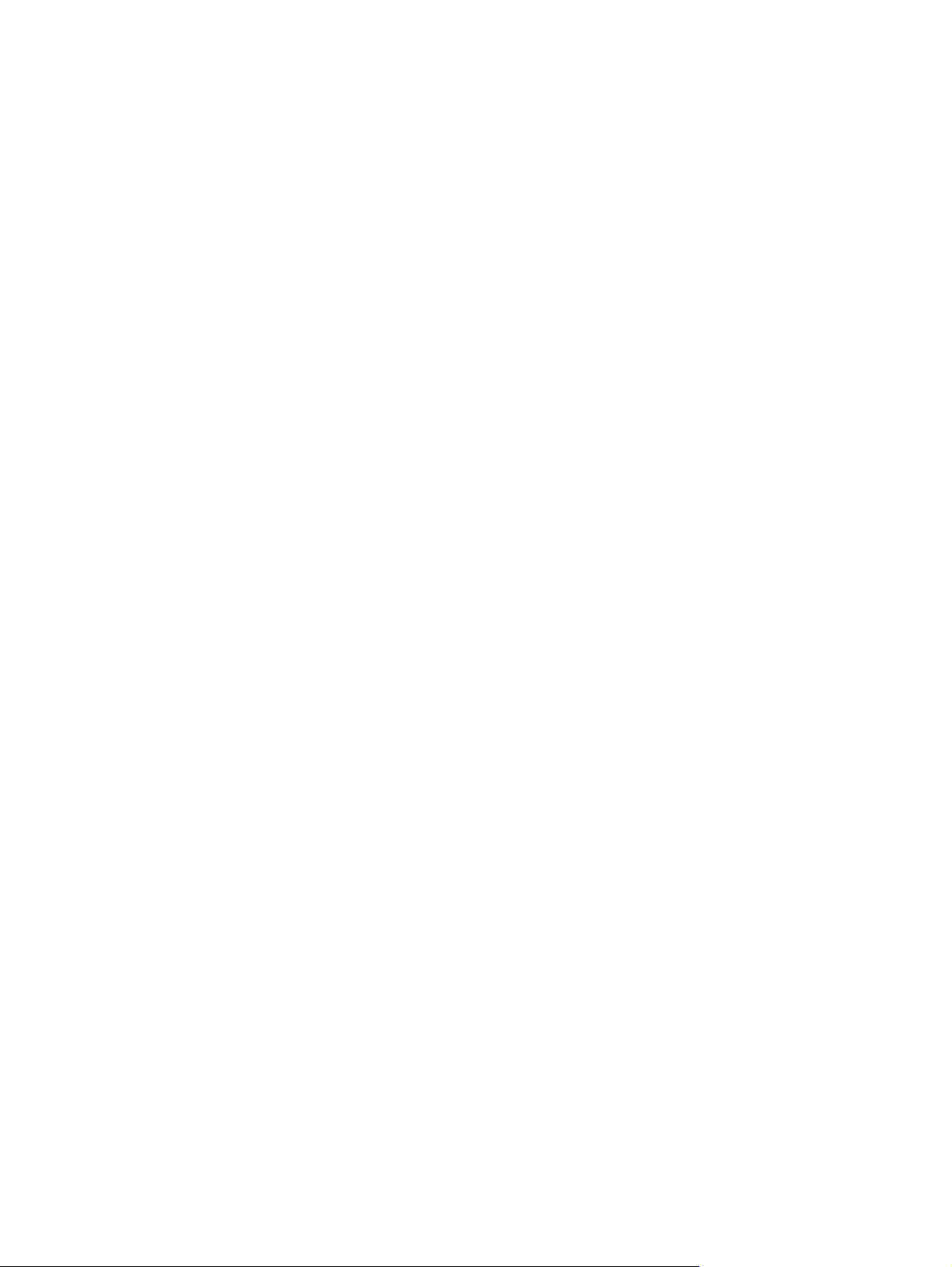
